本文主要是介绍音乐制作里的 CC控制器是什么意思 FL Studio CC控制器怎么用 FL Studio中文版免费下载,希望对大家解决编程问题提供一定的参考价值,需要的开发者们随着小编来一起学习吧!
在音乐制作过程中为了制作音乐更加方便,也为了更好呈现音乐作品,让音乐效果最大化,会使用到很多控制器,其中就包括CC控制器。今天要给大家讲的就是有关CC控制器的相关内容,音乐制作里的 CC控制器是什么意思,以及FL Studio CC控制器怎么用。
一、音乐制作里的 CC控制器是什么意思
音乐中所说的CC控制器,其实就是MIDI CC控制器。CC控制器是连接MIDI的一种信号传输协议,通过传输MIDI的动态信号控制音源参数,包括但不限于音量的大小、延音、颤音等等。
CC控制器一共有128种控制事件,参数值从0-127,每一种参数值代表不同的参数事件。常用的控制数值有CC#1颤音的深度调整、CC#2呼吸控制器、CC#7主音量高低调节、CC#10声像调整等。
使用CC控制器可以创作出人为演奏不出的音色,所以通过CC控制器可以创作出更多样的音乐作品,这也是很多音乐人喜欢使用CC控制创作音乐的原因。
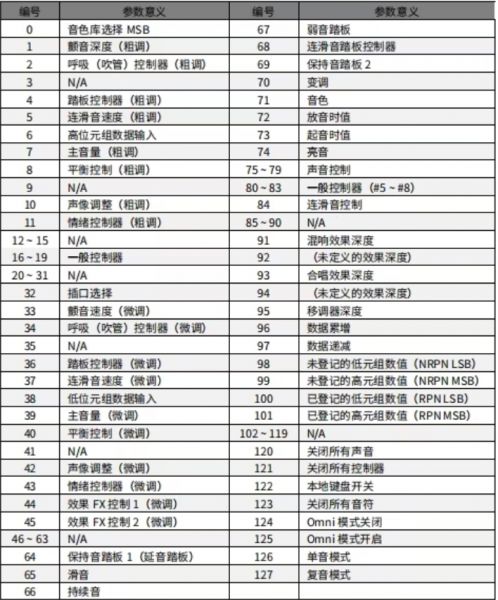
图1:CC控制器参数值示例表
二、FL Studio CC控制器怎么用
很多小伙伴可能都听说过CC控制器,也知道CC控制器可以帮助更好的创作音乐作品,可是却不知道该如何使用CC控制器,下面使用FL Studio给大家实际演示如何运用CC控制器。
1.在FL Studio中找到Curent Project项目的中的Generators,在Generators中选择一个音色源,这里选择Kontakt音源。

图2:FL Studio软件中选择Kontakt音源
2.点击Kontakt,在展开的参数列表中找到MIDI CC选择一个CC数值,这里选择MIDI CC#1,鼠标右键选择“启用编辑”选择。
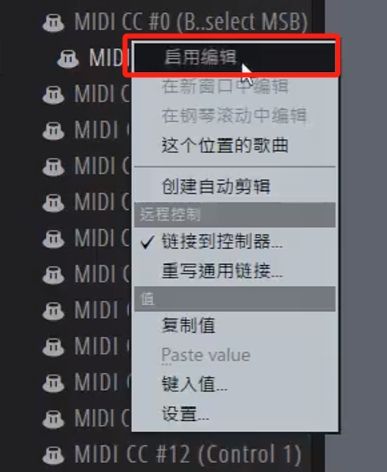
图3:选择MIDI CC控制器
3.启用编辑之后,会弹出一个MIDI CC控制窗口,这里不做任何操作直接关闭窗口。打开Kontakt音源的钢琴卷帘窗口,在钢琴卷帘窗口左下方点击Control,选择里面的“Kontakt-MIDI CC#1(Modulation wheel)”。
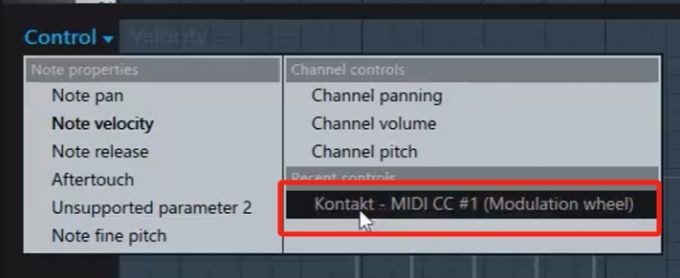
图4:选择MIDI CC控制器
4.完成后,在FL Studio的钢琴卷帘窗口最底部就可以直接画MIDI CC控制线了,如下图所示。
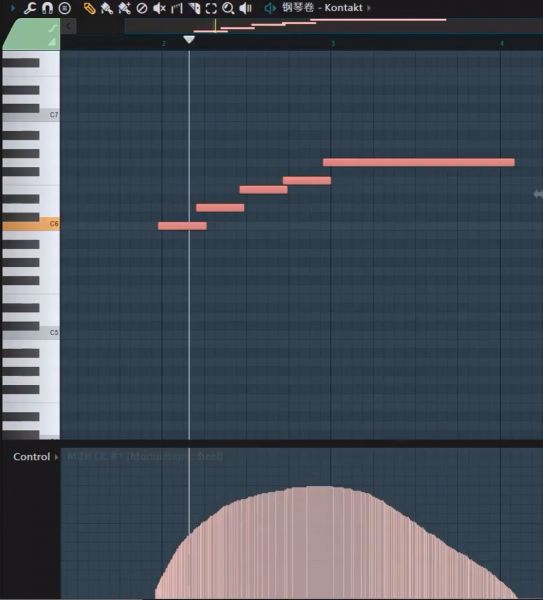
图5:MIDI CC控制线
三、FL Studio如何连接MIDI键盘
很多小伙伴刚开始使用MIDI键盘,明明已经将MIDI键盘和电脑链接上了,但是FL Studio就是不能调用MIDI键盘。这主要是因为在FL Studio中需要手动启动一下MIDI键盘驱动,才可以正常调用MIDI键盘。下面给大家详细讲解一下启动MIDI键盘的设置操作。
1.在FL Studio的菜单栏中,点击“选项”下的“设置MIDI”,打开“MIDI设置”窗口,或者使用“F10”快捷键也可以打开“MIDI设置”窗口。
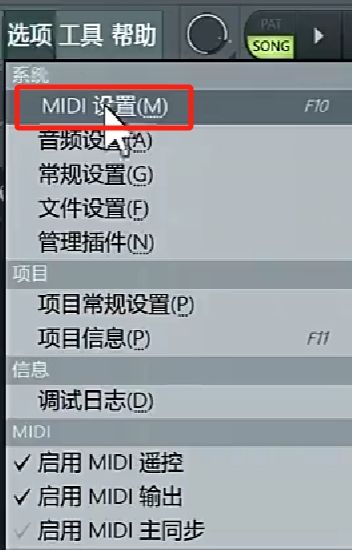
图6:打开“MIDI”设置窗口
2.在“MIDI设置”窗口找到“输入”列表框,此列表框显示的所有连接FL Studio外部设备驱动器,在列表中找到MIDI键盘驱动器,点亮下方的“启动”按钮即可。一般在没有启动前,软件默认是不启动状态。
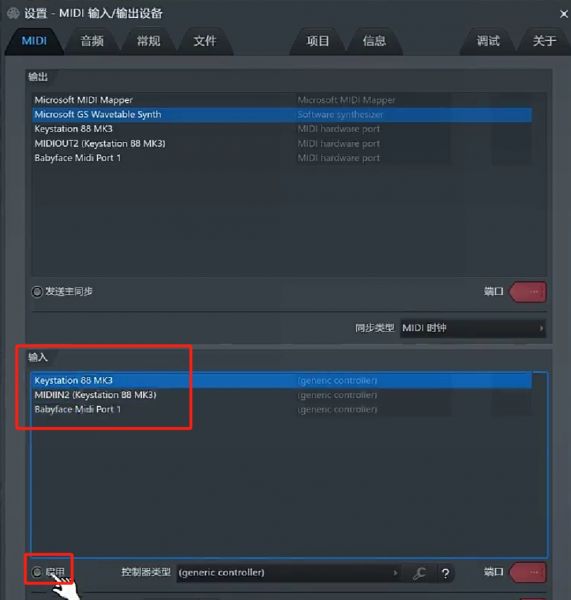
图7:启动MIDI键盘驱动器
3.需要注意的是,如果MIDI键盘驱动器的开关按钮显示的是一个红色字母,代表MIDI键盘已经在其他应用程序中被启动,所以需要关闭占用的程序软件,在FL Studio中才能够正常使用MIDI键盘。

图8:MIDI驱动器开关
本文不仅给大家介绍了什么是CC控制器,还给大家讲解了在FL Studio中如何使用CC控制器。同时,还给大家演示了在FL Studio如何启动MIDI键盘驱动器,希望能帮助到有需要的小伙伴。
FL Studio21中文版免费下载:https://souurl.cn/qDomA9
FL Studio使用教程资源获取:https://souurl.cn/dWfjUn
这篇关于音乐制作里的 CC控制器是什么意思 FL Studio CC控制器怎么用 FL Studio中文版免费下载的文章就介绍到这儿,希望我们推荐的文章对编程师们有所帮助!







